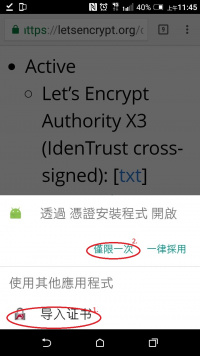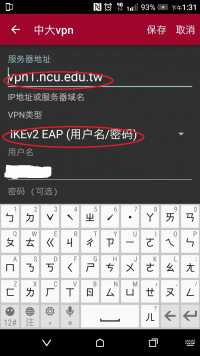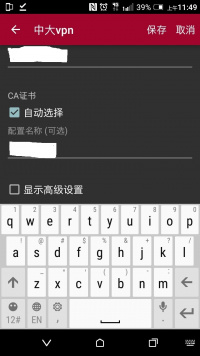"Android 系統設定" 修訂間的差異
| 行 5: | 行 5: | ||
|操作說明... | |操作說明... | ||
|<big>'''1.'''</big>設定<br>[[File:Android_vpn01.jpg|200px]] | |<big>'''1.'''</big>設定<br>[[File:Android_vpn01.jpg|200px]] | ||
| − | |<big>'''2.'''</big>更多<br>[[File:Android_vpn02.jpg| | + | |<big>'''2.'''</big>更多<br>[[File:Android_vpn02.jpg|200px]] |
| − | |<big>'''3.'''</big>VPN<br>[[File:Android_vpn03.jpg| | + | |<big>'''3.'''</big>VPN<br>[[File:Android_vpn03.jpg|200px]] |
| − | |<big>'''4.'''</big>新增VPN設定檔<br>[[File:Android_vpn04.jpg| | + | |<big>'''4.'''</big>新增VPN設定檔<br>[[File:Android_vpn04.jpg|200px]] |
| − | |<big>'''5.'''</big>查看"類型"是否含有"IKEv2 EAP"<br>[[File:Android_vpn05.jpg| | + | |<big>'''5.'''</big>查看"類型"是否含有"IKEv2 EAP"<br>[[File:Android_vpn05.jpg|200px]] [[File:Android_vpn06.jpg|200px]] |
|} | |} | ||
2.無-->另行安裝vpn軟體 / ex : strongSwan | 2.無-->另行安裝vpn軟體 / ex : strongSwan | ||
| 行 14: | 行 14: | ||
|- | |- | ||
|操作說明... | |操作說明... | ||
| − | |設定<br>[[File:Android_vpn11.jpg| | + | |設定<br>[[File:Android_vpn11.jpg|200px]] |
|} | |} | ||
3.下載憑證<br>網址 https://letsencrypt.org/certificates <br>以瀏覽器 網際網路(或Chrome) 下載憑證 | 3.下載憑證<br>網址 https://letsencrypt.org/certificates <br>以瀏覽器 網際網路(或Chrome) 下載憑證 | ||
| 行 24: | 行 24: | ||
#*<big>'''Active'''</big> | #*<big>'''Active'''</big> | ||
#*<big>'''X3'''</big> | #*<big>'''X3'''</big> | ||
| − | #點選[pem]/下載<br>[[File:Android_vpn21.jpg| | + | #點選[pem]/下載<br>[[File:Android_vpn21.jpg|200px]] |
| | | | ||
3.點選 | 3.點選 | ||
#導入憑證 | #導入憑證 | ||
| − | #僅限一次<br>[[File:Android_vpn22.jpg| | + | #僅限一次<br>[[File:Android_vpn22.jpg|200px]] |
|} | |} | ||
4.新增VPN | 4.新增VPN | ||
| 行 41: | 行 41: | ||
#*<big>'''1.'''</big>服務器地址 : vpn1.ncu.edu.tw | #*<big>'''1.'''</big>服務器地址 : vpn1.ncu.edu.tw | ||
#*<big>'''2.'''</big>VPN類型 : IKEv2 EAP | #*<big>'''2.'''</big>VPN類型 : IKEv2 EAP | ||
| − | #*"用戶名"請輸入帳號<br>[[File:Android_vpn31.jpg| | + | #*"用戶名"請輸入帳號<br>[[File:Android_vpn31.jpg|200px]] |
| | | | ||
2. | 2. | ||
#"密碼"請自行輸入 | #"密碼"請自行輸入 | ||
#"配置名稱"請自行輸入 | #"配置名稱"請自行輸入 | ||
| − | #輸入完成後,點選"保存"<br>[[File:Android_vpn32.jpg| | + | #輸入完成後,點選"保存"<br>[[File:Android_vpn32.jpg|200px]] |
|} | |} | ||
5.連線測試 | 5.連線測試 | ||
| 行 52: | 行 52: | ||
|- | |- | ||
|操作說明... | |操作說明... | ||
| − | |<big>'''1.'''</big>點選VPN(預設"中大VPN")<br>[[File:Android_vpn40.jpg| | + | |<big>'''1.'''</big>點選VPN(預設"中大VPN")<br>[[File:Android_vpn40.jpg|200px]] |
| − | |<big>'''2.'''</big>連線中<br>[[File:Android_vpn41.jpg| | + | |<big>'''2.'''</big>連線中<br>[[File:Android_vpn41.jpg|200px]] |
| − | |<big>'''3.'''</big>已連線<br>[[File:Android_vpn42.jpg| | + | |<big>'''3.'''</big>已連線<br>[[File:Android_vpn42.jpg|200px]] |
|} | |} | ||
於 2017年3月1日 (三) 07:46 的修訂
- 以HTC D820u為例
1.查看android手機VPN設定是否含有"IKEv2 EAP"類型
| 操作說明... | 1.設定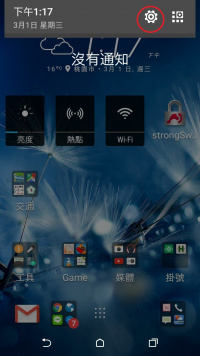
|
2.更多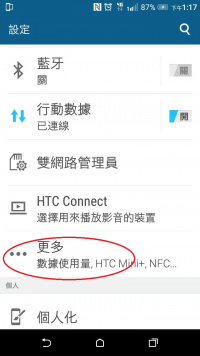
|
3.VPN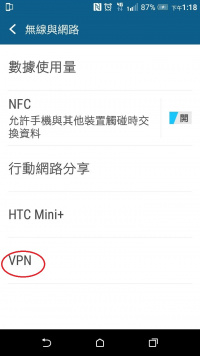
|
4.新增VPN設定檔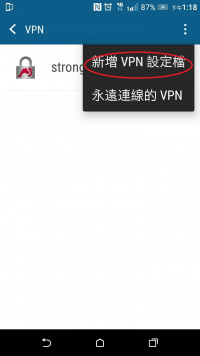
|
5.查看"類型"是否含有"IKEv2 EAP"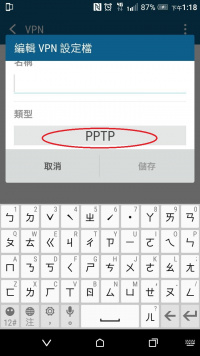 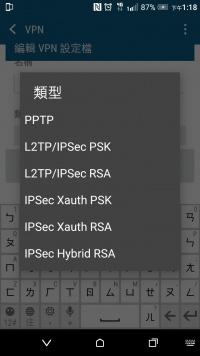
|
2.無-->另行安裝vpn軟體 / ex : strongSwan
| 操作說明... | 設定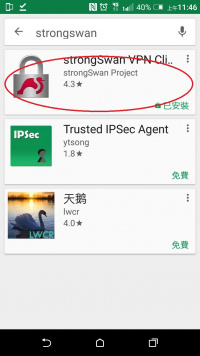
|
3.下載憑證
網址 https://letsencrypt.org/certificates
以瀏覽器 網際網路(或Chrome) 下載憑證
| 操作說明... |
3.點選 |
4.新增VPN 伺服器位 VPN類型 : IKEv2 EAP 名稱 : 中大VPN(......請自行設定)
| 操作說明... |
2. |
5.連線測試
| 操作說明... | 1.點選VPN(預設"中大VPN")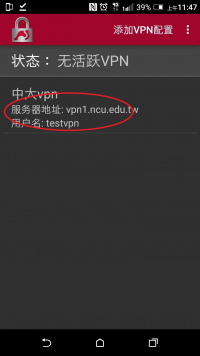
|
2.連線中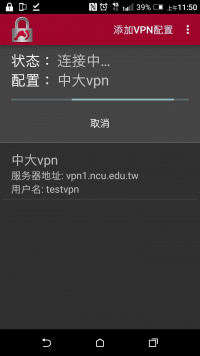
|
3.已連線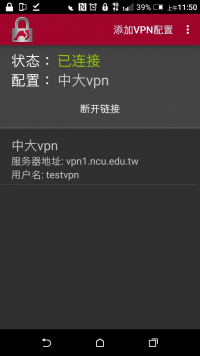
|